Аутор:
Clyde Lopez
Датум Стварања:
24 Јули 2021
Ажурирати Датум:
1 Јули 2024

Садржај
- Кораци
- Метод 1 од 3: Пријавите се у Цхроме
- Метод 2 од 3: Пребацивање корисника на Цхроме
- Метод 3 од 3: Повезивање Цхроме -а са Цхромецаст -ом
Ваш Гоогле налог је ваша карта да у потпуности искористите Гоогле Цхроме. Када се пријавите у Цхроме помоћу Гоогле налога, све сачуване лозинке и обележивачи ће се учитати, без обзира на то који рачунар користите. Такође ћете бити аутоматски пријављени на све своје Гоогле услуге као што су Гмаил, Диск и ИоуТубе. Алтернативно, можете да повежете Цхроме са Цхромецаст -ом, који ће приказати тренутну картицу на екрану телевизора.
Кораци
Метод 1 од 3: Пријавите се у Цхроме
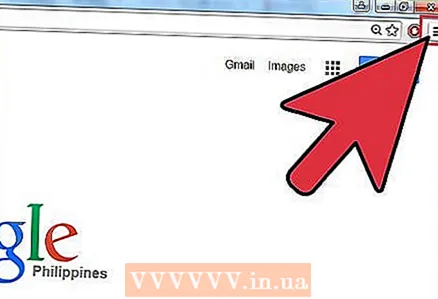 1 Кликните на дугме Цхроме менија (☰). Можете се пријавити у Цхроме помоћу Гоогле налога, који синхронизује све ваше обележиваче, додатке и сачуване лозинке. Ово ће вам омогућити да користите било који Цхроме прегледач као да је ваш.
1 Кликните на дугме Цхроме менија (☰). Можете се пријавити у Цхроме помоћу Гоогле налога, који синхронизује све ваше обележиваче, додатке и сачуване лозинке. Ово ће вам омогућити да користите било који Цхроме прегледач као да је ваш. - Ако први пут покрећете Цхроме након инсталације, од вас ће бити затражено да се пријавите на свој Гоогле налог чим се Цхроме покрене, без потребе да идете кроз мени Подешавања.
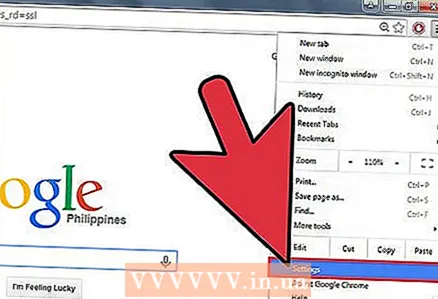 2 У менију Цхроме изаберите „Подешавања“.
2 У менију Цхроме изаберите „Подешавања“. 3 Кликните.Пријавите се на Цхроме дугме.
3 Кликните.Пријавите се на Цхроме дугме. 4 Унесите своју Гоогле адресу е -поште и лозинку. Потражите на мрежи више информација о томе како да креирате бесплатан Гоогле налог.
4 Унесите своју Гоогле адресу е -поште и лозинку. Потражите на мрежи више информација о томе како да креирате бесплатан Гоогле налог.  5 Сачекајте неколико минута да Цхроме синхронизује информације. Учитавање свих обележивача може потрајати минут. Ваша проширења ће се такође инсталирати, што такође може потрајати неколико минута.
5 Сачекајте неколико минута да Цхроме синхронизује информације. Учитавање свих обележивача може потрајати минут. Ваша проширења ће се такође инсталирати, што такође може потрајати неколико минута.
Метод 2 од 3: Пребацивање корисника на Цхроме
 1 Кликните на своје корисничко име у горњем десном углу Цхроме прозора. Најновије верзије Цхроме -а су знатно олакшале промену корисника. Кликом на име активног корисника можете се пријавити са другим Гоогле налогом, који ће учитати све ознаке налога и сачуване лозинке у нови Цхроме прозор.
1 Кликните на своје корисничко име у горњем десном углу Цхроме прозора. Најновије верзије Цхроме -а су знатно олакшале промену корисника. Кликом на име активног корисника можете се пријавити са другим Гоогле налогом, који ће учитати све ознаке налога и сачуване лозинке у нови Цхроме прозор. - Пре свега, морате се пријавити на свој главни рачун помоћу претходне методе.
- Потражите на мрежи више информација о томе како да ажурирате Цхроме.
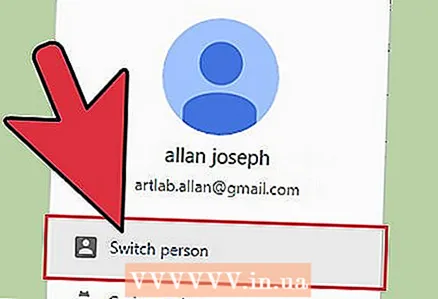 2 Кликните Промени корисника. Ово ће отворити мали прозор са свим доступним корисницима.
2 Кликните Промени корисника. Ово ће отворити мали прозор са свим доступним корисницима. 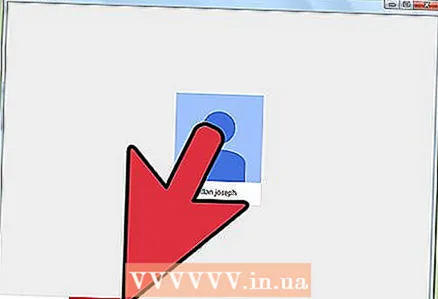 3 Кликните на „Додај корисника“. Ако не видите ову опцију, следите ове кораке:
3 Кликните на „Додај корисника“. Ако не видите ову опцију, следите ове кораке: - Кликните на дугме Цхроме менија (☰).
- Изаберите „Подешавања“.
- Означите поље за потврду поред Људи поред Дозволи креирање нових корисника из Менаџера профила.
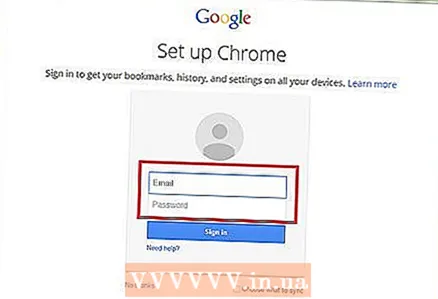 4 Пријавите се помоћу налога који желите да додате. Можете се пријавити помоћу Гоогле налога који желите да додате у Цхроме. Нови прозор Цхроме ће се појавити у горњем десном углу са корисничким именом.
4 Пријавите се помоћу налога који желите да додате. Можете се пријавити помоћу Гоогле налога који желите да додате у Цхроме. Нови прозор Цхроме ће се појавити у горњем десном углу са корисничким именом.  5 Отворите менаџер профила да бисте се пребацивали између активних налога. Након што сте додали налог, можете се брзо пребацивати између њих кликом на назив активног у горњем десном углу. Сваки налог ће се отворити у посебном прозору.
5 Отворите менаџер профила да бисте се пребацивали између активних налога. Након што сте додали налог, можете се брзо пребацивати између њих кликом на назив активног у горњем десном углу. Сваки налог ће се отворити у посебном прозору.
Метод 3 од 3: Повезивање Цхроме -а са Цхромецаст -ом
 1 Повежите Цхромецаст са екраном са којим желите да га користите. Пре инсталирања Цхромецаст софтвера на рачунар, повежите Цхромецаст са уређајем који ће га користити.
1 Повежите Цхромецаст са екраном са којим желите да га користите. Пре инсталирања Цхромецаст софтвера на рачунар, повежите Цхромецаст са уређајем који ће га користити. - Ако ваш Цхромецаст не одговара ХДМИ порту телевизора, користите ХДМИ продужни кабл.
- Уверите се да је Цхромецаст повезан са извором напајања.
 2 Укључите телевизор на жељени ХДМИ улаз. Број ХДМИ улаза обично се штампа поред порта на телевизору.
2 Укључите телевизор на жељени ХДМИ улаз. Број ХДМИ улаза обично се штампа поред порта на телевизору.  3 Преузмите апликацију Цхромецаст за рачунар или мобилни уређај. Можете га преузети са цхромецаст.цом/сетуп.
3 Преузмите апликацију Цхромецаст за рачунар или мобилни уређај. Можете га преузети са цхромецаст.цом/сетуп.  4 Покрените апликацију и следите упутства за подешавање Цхромецаст -а. Ово морате учинити само једном, а затим можете повезати било који уређај.
4 Покрените апликацију и следите упутства за подешавање Цхромецаст -а. Ово морате учинити само једном, а затим можете повезати било који уређај. - Покрените апликацију и изаберите „Подеси нови Цхромецаст“.
- Сачекајте да се апликација повеже са вашим новим Цхромецаст -ом.
- Уверите се да је код исти на телевизору и у програму за инсталацију.
- Конфигуришите бежична подешавања за Цхромецаст.
 5 Кликните на дугме Започни коришћење Цхромецаста. Ово ће отворити картицу Гоогле Цхроме која ће вам омогућити да инсталирате проширење Гоогле Цаст. Пратите упутства за инсталирање проширења на Цхроме.
5 Кликните на дугме Започни коришћење Цхромецаста. Ово ће отворити картицу Гоогле Цхроме која ће вам омогућити да инсталирате проширење Гоогле Цаст. Пратите упутства за инсталирање проширења на Цхроме. - Ако сте Цхромецаст подесили преко телефона или таблета, мораћете ручно да инсталирате проширење Гоогле Цаст на рачунар тако што ћете посетити Цхроме веб продавницу. Цхроме веб продавницу можете отворити кликом на дугме Цхроме менија, одабиром Више алата → Проширења, а затим кликом на дугме Више проширења при дну листе.
 6 Почните да преузимате Цхроме картице на Цхромецаст. Сада када је проширење Гоогле Цаст инсталирано, можете да преузмете картице Гоогле Цхроме на Цхромецаст.
6 Почните да преузимате Цхроме картице на Цхромецаст. Сада када је проширење Гоогле Цаст инсталирано, можете да преузмете картице Гоогле Цхроме на Цхромецаст. - Идите до онога што желите да преузмете на Цхромецаст.
- Кликните на дугме проширења Гоогле Цаст при врху Цхроме прозора. Налази се поред дугмета Цхроме менија.
- Изаберите свој Цхромецаст под „Преузми ову картицу на ...“. Ваша тренутна картица појављује се на ТВ екрану.



